Nextcloud
Nextcloud Hub 是一个 团队内容与办公协作平台,它被用于 文档协作/企业网盘 团队聊天 需求/看板/缺陷 家庭服务器 企业文档与知识共享 等场景。Nextcloud提供了一个现代化的本地内容协作平台,具有实时文档编辑、视频聊天、生成式 AI 和群组软件功能,可在移动设备、桌面和网络上进行。
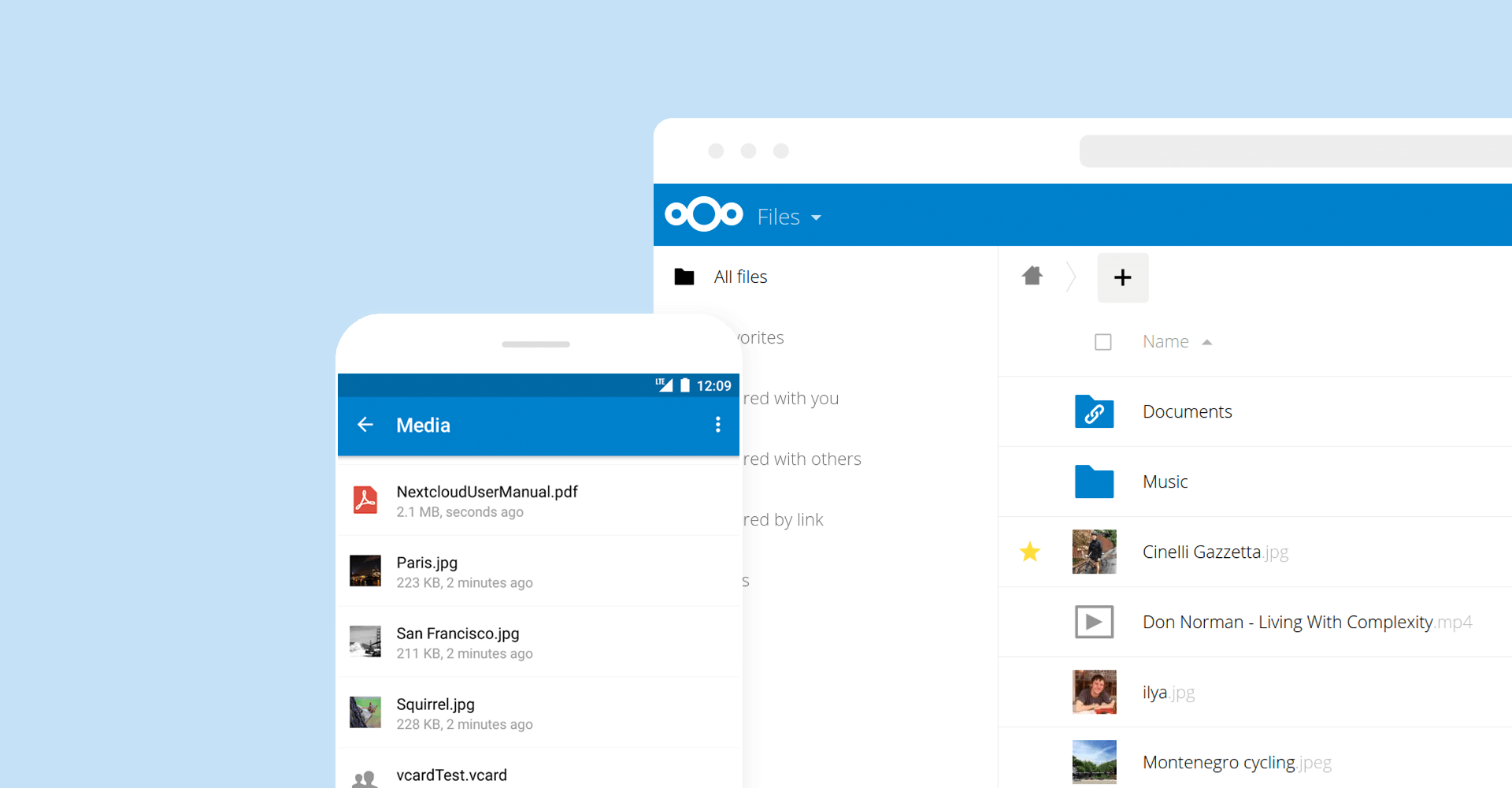
准备
在参阅本文档使用 Nextcloud Hub 时,需要确保如下几点:
-
登录 Websoft9 控制台,然后找到(或安装)Nextcloud Hub:
- 我的应用 菜单找到应用
- 应用商店 菜单部署应用
-
应用是基于 Websoft9 安装的
-
应用的用途符合 AGPL-3.0 开源许可协议
-
为应用准备配置访问方式:配置域名 或 服务器安全组开启网外端口
入门指南
登录后台
-
Websoft9 控制台安装 Nextcloud 后,通过 "我的应用" 查看应用详情,在 "访问" 标签页中获取登录账号和 URL
-
访问 Nextcloud 的 URL,登录后台开始使用
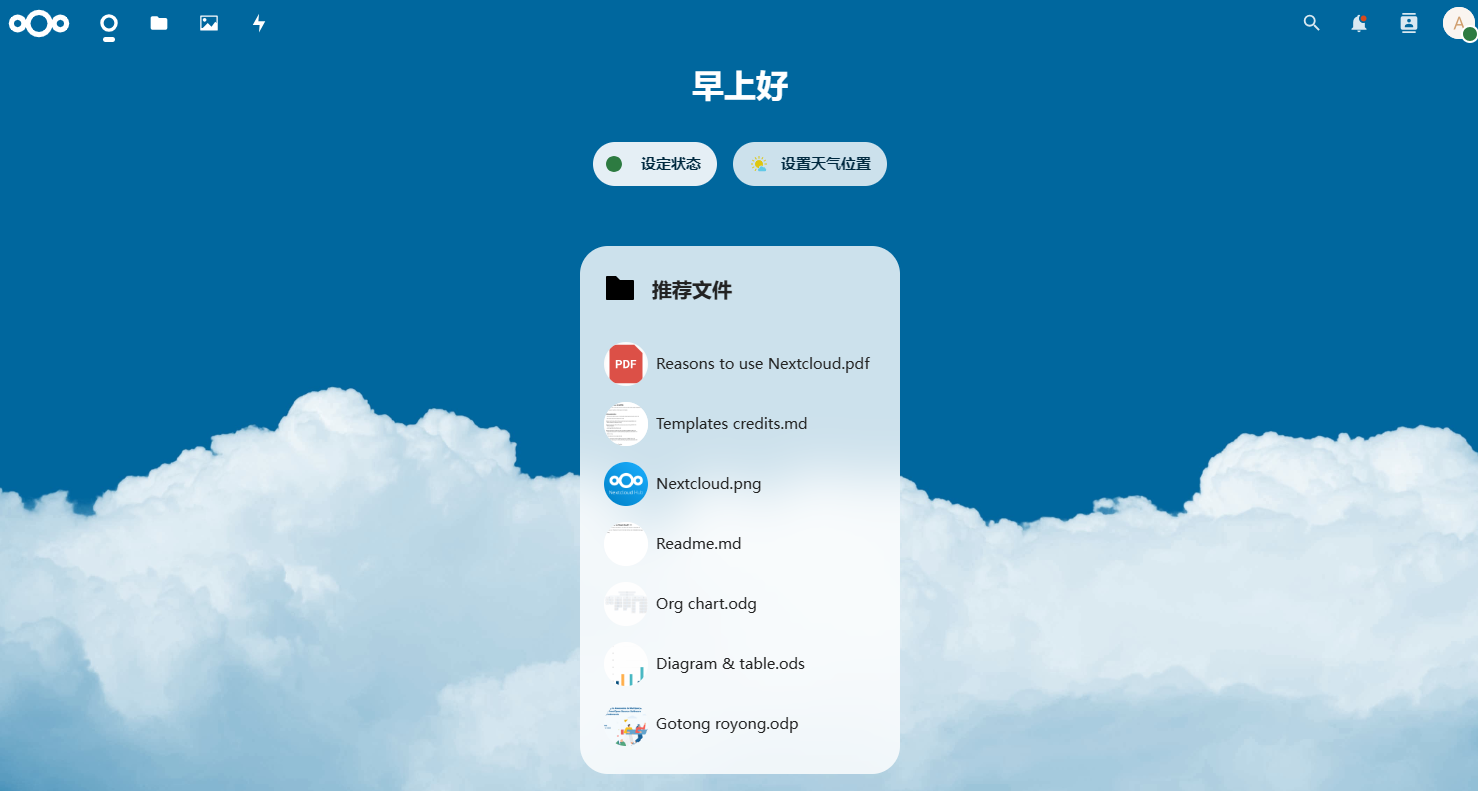
-
Nextcloud 控制台右上角齿轮图标,点击 +应用,启用 Talk, Assistant 等核心模块
启用视频会议
- 在 Websoft9 网关中为 Nextcloud 设置 HTTPS 访问(必需)
- 登录 Nextcloud 控制台,在 应用 管理界面中,启用 Nextcloud Talk 模块
- 进入 Talk 功能区,新建 Talk, 并将链接发送给与会人员
文档预览与编辑
集成 Nextcloud Office
Nextcloud 内置 Nextcloud Office(基于 Collabora Online 开发版,简称 CODE)。 安装 CODE 插件,即可启用
集成 ONLYOFFICE Docs
-
可选:Websoft9 控制台的 “应用商店”,安装 ONLYOFFICE
-
Nextcloud 控制台右上角齿轮图标,点击 +应用,在应用市场 Files 类目,安装 ONLYOFFICE 并启用
-
Nextcloud 控制台右上角齿轮图标,点击 管理设置,找到 ONLYOFFICE 设置项,集成 ONLYOFFICE

-
安装完成后,找到设置页面,对 ONLYOFFICE 进行如图所示的设置(参考官方文档)
离线安装应用
-
Nextcloud 应用市场 找到应用包的下载网址,并下载到服务器
-
解压到 Nextcloud 容器 /var/www/html 目录对应的服务器挂载点下的 apps 目录下
-
进入容器的命令模式,修改应用解压目录的权限
chown -R www-data:www-data /var/www/html/apps/appname -
登录 Nextcloud 后台,进入应用中心,启用扩展
WebDAV 服务
WebDAV 用于本地电脑与 Nextcloud 建立一个映射关系:
- NextCloud 控制台 文件 > 文件设置,获取 WebDav URL
- 本地 Windows 电脑配置 WebDAV 客户端
连接外部存储
Nextcloud 支持多种流行的企业存储服务,具体使用步骤如下:
-
登录 Nextcloud 后台,打开 应用 > 您的应用,找到并启用 External storage support
-
Nextcloud 后台的 管理设置 中设置外部存储,S3 兼容协议设置范例:
- Bucket:对应部分厂商的存储桶
- 主机名:对应部分厂商的 Endpoint
- Access Key:一般为必填项

重建索引
将 Nextcloud 数据目录移动或复制到其他位置后,需运行 occ files:scan --all 重建索引
安全使用 HTTPS
-
Websoft9 控制台进入 网关 菜单,编辑 Nextcloud 应用的代理,将 Advance 中 Custom Nginx Configuration 清空后保存
-
修改应用的编排文件 .env ,取消 OVERWRITEPROTOCOL 行的注释,重建应用生效
配置选项
-
App 应用市场(✅):
-
配置文件(已挂载):/var/www/html/config/config.php
-
多语言(✅):通过 个人设置 配置
-
SMTP(✅):通过 管理设置 > 基本设置 > 电子邮件服务器 配置
-
主流外部存储服务:Amazon S3、Dropbox、FTP、Google Drive、SMB、WebDAV、SFTP等
-
移动端(✅):Nextcloud Desktop Client, Nextcloud Android App, Nextcloud iOS App
-
CLI:
occ,可安装和升级 Nextcloud、管理用户、管理密码等。
管理维护
-
修改 URL:配置文件参数
overwrite.cli.url,默认为通配符,即自动任何 URL 变更 -
在线备份:安装 OwnBackup 实现在线备份
故障
关闭 ONLYOFFICE 证书验证?
Nextcloud 若为 HTTPS 访问,则ONLYOFFICE 也需 HTTPS,否则连接异常。
可以通过 Nextcloud 后台插件中设置 或 配置文件中增加下面一段关闭证书验证:
'onlyoffice' =>
array (
'verify_peer_off' =>TRUE,
),
网络超时无法安装应用?
请参考离线安装应用方案